Si vous êtes en train de lire ces lignes, nous en sommes sûrs, c’est parce que vous avez trouvé vous-même avec searchlock.com que votre nouvelle page d’accueil par défaut sans le moindre souvenir de l’avoir jamais demandé avant ce changement a été fait, donc maintenant vous souhaitez le supprimer.
searchlock.com est un moteur de recherche qui s’installe et procède à la modification de plusieurs paramètres de votre navigateur sans clairement demander à votre approbation. Il s’installe à la fois comme page d’accueil par défaut et le moteur de recherche par défaut de vos navigateurs web, y compris Internet Explorer, Google Chrome et Mozilla Firefox.
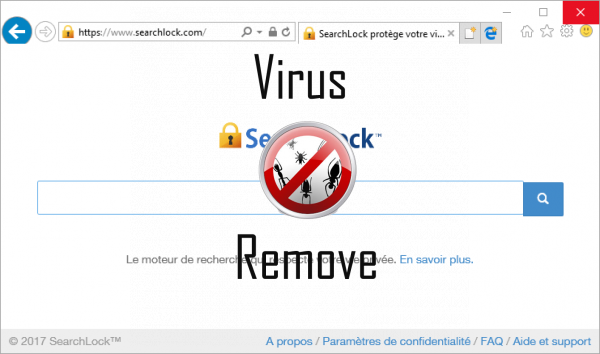
searchlock.com est capable de s’insérer dans votre système à l’aide du logiciel libre offerte dans emballés installateurs. Ce que cela signifie, c’est que si ce programme est installé sur votre ordinateur, les chances sont que de nombreux autres programmes indésirables sont présents aussi, comme ils ont été installés en même temps. Vous pouvez télécharger ce genre de paquets de programmes d’installation dans les réseaux P2P ou dans les plateformes de téléchargement qui offrent des tiers de logiciels.
La première fois que vous vous êtes envoyé à searchlock.com, vous pourriez ne pas remarquer quelque chose d’inhabituel ou suspect. En fait, l’aspect visuel proposé est une tout autre moteur de recherche, et il propose web, des images, des vidéos et des nouvelles recherches. Toutefois, lorsque vous décidez de l’utiliser pour les recherches, vous vous rendrez vite compte que les résultats sont manipulés pour inclure des annonces posant comme légitime résultats, le plus souvent dans la position la plus élevée de la page de résultats. Il est en fait assez difficile de distinguer le vrai du faux, jusqu’à ce que vous avez cliquez sur eux et voir ce que vous êtes offert.
Étape 1: Arrêter tous les processus dans le gestionnaire de tâches searchlock.com
- Maintenez la touche Ctrl + Alt + Suppr pour ouvrir le gestionnaire des tâches
- Allez dans l’onglet Détails et terminer tous les processus connexes searchlock.com (sélectionnez le processus, puis cliquez sur fin de tâche)

Étape 2: Suppression de programmes connexes searchlock.com
- Cliquez sur Démarrer et ouvrez le panneau
- Sélectionnez désinstaller un programme sous programmes

- Choisir les logiciels suspects, puis cliquez sur Désinstaller/Modifier

Étape 3: Supprimer les entrées searchlock.com malveillantes dans le système de Registre
- Appuyez sur Win + R pour ouvrir exécuter, tapez « regedit » et cliquez sur OK

- Si le contrôle de compte d’utilisateur apparaît, cliquez sur OK
- Une fois dans l’éditeur du Registre, supprimez toutes les entrées de connexes searchlock.com

Étape 4: Supprimer des fichiers malveillants et les dossiers liés à searchlock.com
- Cliquez sur Démarrer et ouvrez le panneau
- Cliquez sur Afficher par, choisissez grandes icônes et ouvrir Options des dossiers

- Allez à l’onglet Affichage, cochez afficher les fichiers, dossiers ou pilotes, puis cliquez sur OK

- Supprimer tout searchlock.com concernant les fichiers et dossiers
%ALLUSERSPROFILE%\random.exe
%Temp%\random.exe
%ALLUSERSPROFILE%\Application Data\random
Etape 5: Retirer searchlock.com de votre navigateur
Télécharger outil de suppressionpour supprimer searchlock.comInternet Explorer
- Lancez Internet Explorer, cliquez sur les Add-ons Gear icône → gérer

- Choisissez barres d’outils et Extensions de section et de désactiver les extensions suspectes

Mozilla Firefox
- Ouvrez Mozilla, appuyez sur Ctrl + Maj + A et aller aux Extensions

- Sélectionnez et supprimez toutes les extensions indésirables
Google Chrome
- Ouvrez votre navigateur, cliquez sur le menu et sélectionnez outils → Extensions

- Choisissez l’Add-on suspecte et cliquez sur l’icône de la corbeille pour le supprimer

* Scanner SpyHunter, publié sur ce site est destiné à être utilisé uniquement comme un outil de détection. plus d'informations sur SpyHunter. Pour utiliser la fonctionnalité de suppression, vous devrez acheter la version complète de SpyHunter. Si vous souhaitez désinstaller SpyHunter, cliquez ici.